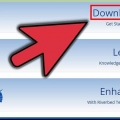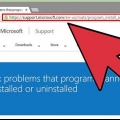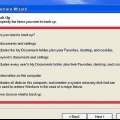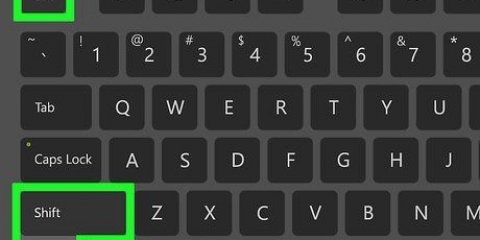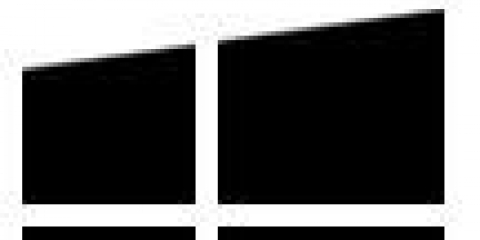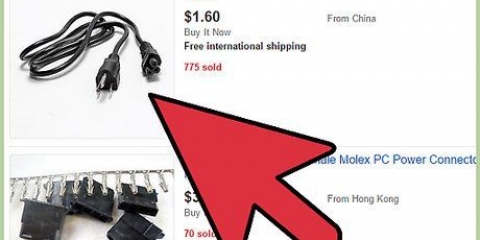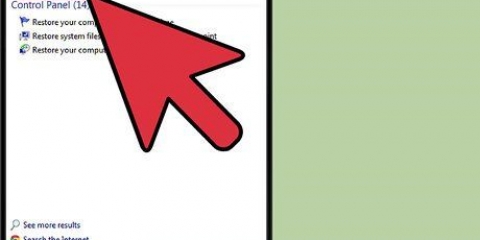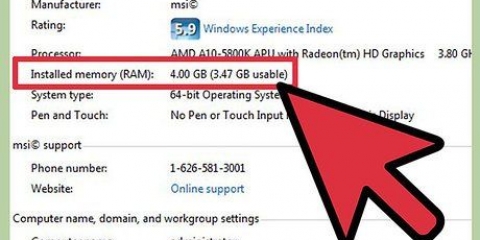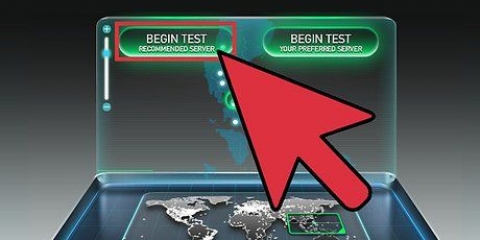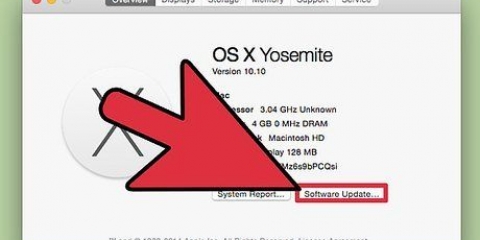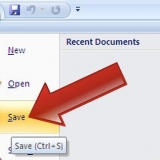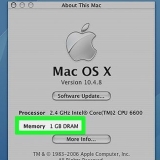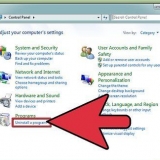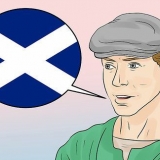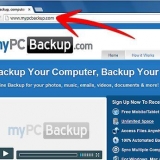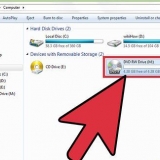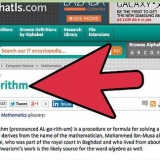Övervaka din cpu-temperatur
För mycket värme är en av en dators värsta fiender. Värmehantering är avgörande för att hålla din dator frisk. Om din dator blir för varm kan det orsaka fel, sakta ner maskinen och göra att datorn plötsligt stängs av. En av de viktigaste delarna av din dator är dess processor (CPU), så du vill se till att den är tillräckligt cool. Följ guiden nedan för att övervaka din CPU-temperatur.
Steg
Del 1 av 3: Använda ditt BIOS

1. Starta om din dator. BIOS är en meny som låter dig ändra din dators standardinställningar. De flesta BIOS-gränssnitt har en inbyggd hårdvarumonitor, som du kan använda för att kontrollera temperaturen. Du kan komma till BIOS i början av datorns uppstart.
- Om du kör Windows 8, öppna Power-menyn och håll ned Skift medan du klickar på Starta om. Detta tar dig till avancerat startläge, där du kan komma åt moderkortsinställningarna (UEFI), i felsökningsmenyn.

2. Tryck på BIOS-tangenten. detta varierar beroende på hårdvarutillverkare. Typiska nycklar för detta är F2, F10 och Del. Rätt nyckel kommer att visas på samma skärm som tillverkarens logotyp.
Om du inte trycker på den här tangenten i tid kommer din dator att starta som vanligt och du måste försöka igen.

3. Leta efter hårdvarumonitorn. Varje BIOS-program använder olika termer. Några av de vanligaste termerna är H/W Monitor, Status, PC Health, etc.

4. Kontrollera din CPU-temperatur. Temperaturgränsen för en CPU beror på modellen, men vanligtvis måste temperaturen hålla sig under 75°C (167°F). Se din CPU-dokumentation för att ta reda på den exakta temperaturgränsen.
Kontrollera övriga temperaturer. När du kontrollerar CPU-temperaturen, ta en titt på hur resten av systemet körs. De flesta hårdvaruskärmar kan också berätta temperaturen på moderkortet, grafikkortet och eventuellt omgivningstemperaturen inuti höljet.
Del 2 av 3: Använd ett program

1. Installera ett hårdvaruövervakningsprogram. De flesta moderkort kommer med sina egna hårdvaruövervakningsprogram, eller är tillgängliga på deras webbplatser. Du kan också ladda ner gratisprogram som läser och visar BIOS-temperaturdata. Populära program är:
- Öppna Hardware Monitor
- speedfan.
- Kärntemp
- HWMonitor
- Real Temp

2. Kör programmet. När du har laddat ner/installerat programmet du väljer, kör det för att få en överblick över temperaturen på din dator. De flesta program visar alla tillgängliga temperaturdata tillsammans med fläkthastigheter och spänningar. Vänligen placera all denna information bredvid det som rekommenderas i ditt systems dokumentation.
Vissa program kräver särskild åtkomst till din dators inställningar för att fungera och ber dig om tillåtelse att fortsätta innan de kan göra sitt jobb.
Del 3 av 3: Sänka din CPU:s temperatur

1. Se till att din dator kan ventilera. Se till att ingen av fläktarna är blockerade. Öppna din dator och rengör den från damm med tryckluft. Om inget luftflöde kan passera dina komponenter kommer värmen gradvis att byggas upp.
2. Applicera ny termisk pasta. Termisk pasta är det som leder värmen från din CPU till kylflänsen. Med tiden kommer denna pasta att sönderfalla. Åsikterna är delade om hur ofta denna pasta ska bytas ut, men om du upptäcker att temperaturerna är högre än normalt är det det enklaste stället att börja.
Använd inte för mycket av den termiska pastan eftersom för mycket faktiskt kan isolera CPU:n istället för att avleda värmen. En liten droppe jämnt fördelad över CPU:n är det mest effektiva sättet att använda den.
3. Byt ut din kylplatta. Om din CPU fortsätter att överhettas, kanske din nuvarande kylfläns och fläkt inte kan hantera sitt jobb. Hitta en ny kylfläns/fläkt-kombo som passar i ditt fodral och kan flytta mer luft än den befintliga installationen. Större fläktar kan orsaka mer ljud.

4. Sätt fler fläktar i din garderob. Om det inte strömmar tillräckligt med luft genom ditt fodral, kan du behöva lägga till fler fläktar för att få luften att röra sig. Frisk luft ska tas in uppifrån och framifrån och blåsas ut på baksidan.

5. Byt ut din hårdvara. Äldre komponenter tenderar att bli för varma efter långvarig användning, och ibland finns det inget annat val än att byta ut dem. Om du behöver byta ut moderkortet eller CPU:n kan du också överväga att bygga ett nytt system från grunden, då du ändå måste installera om allt.

6. Underklocka din CPU. Hastigheten som din CPU körs med är begränsad, så att temperaturen inte stiger för mycket. Att underklocka din PC saktar ner din PC, men förlänger livslängden på din PC, gör din dator mindre varm och minskar förbrukningen, förbättrar stabiliteten och minskar brus från mekaniska delar.
"Övervaka din cpu-temperatur"
Оцените, пожалуйста статью